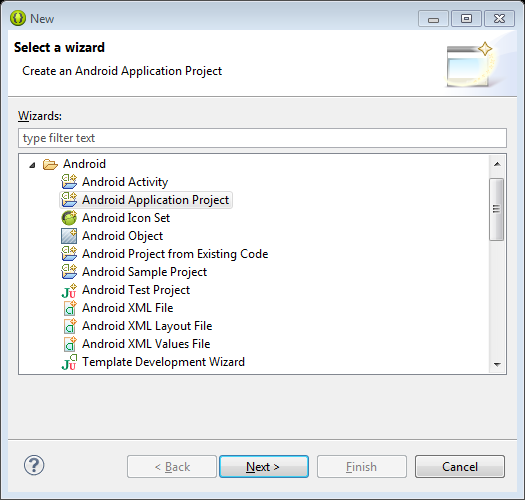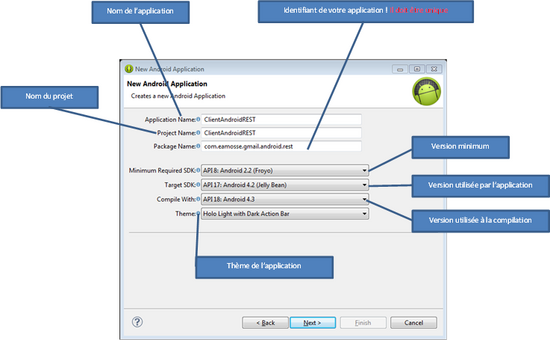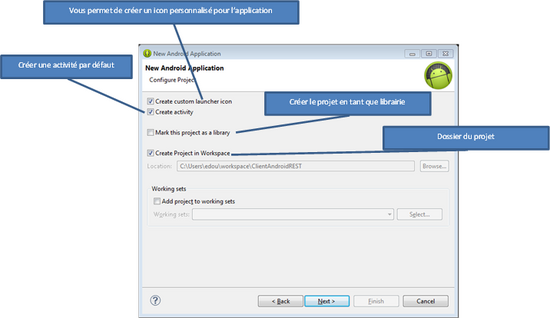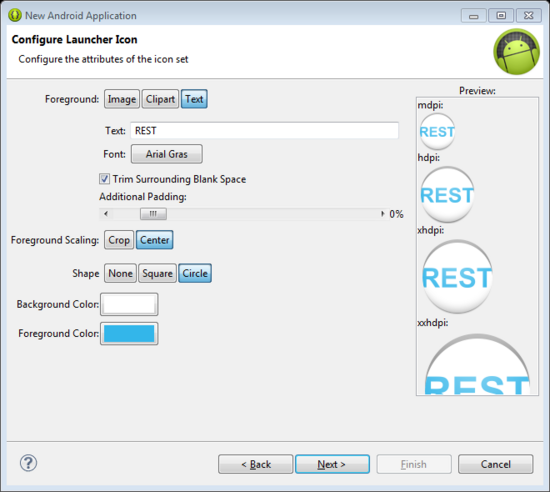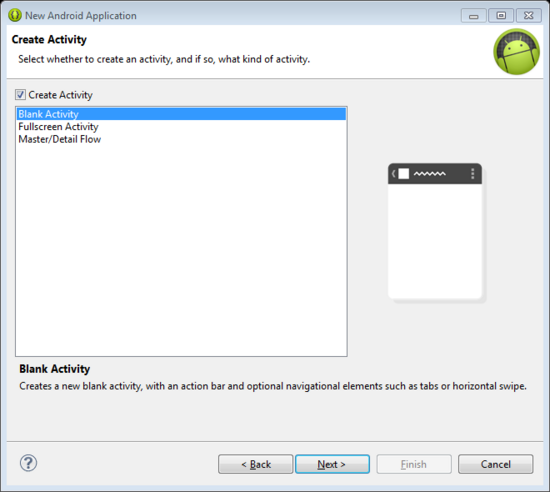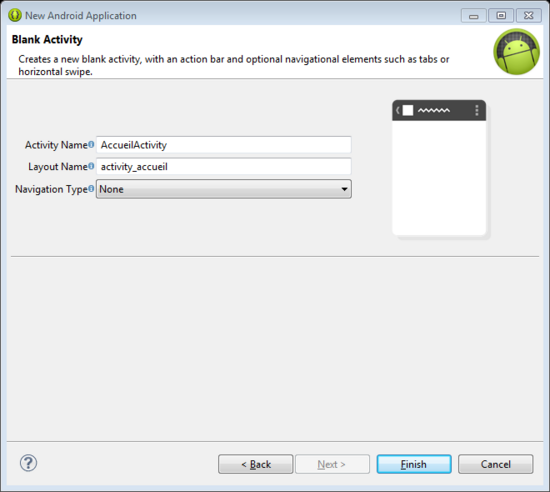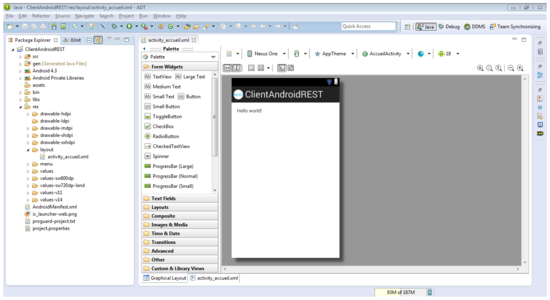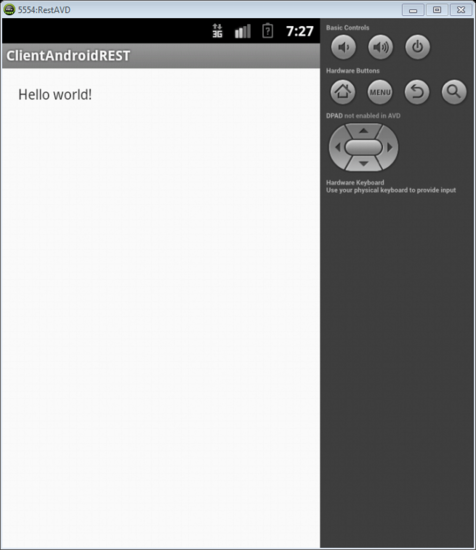|
|
Client AndroidDe $1Table des matièresEnoncéDans cette partie du TP, nous allons developper un client Android pour consommer notre service web. L'objectif principal est de vous initier au developpement d'application Android en cosommant le service web developpé en TP 1. L'application que nous allons developper aura les interfaces suivantes:
Pré Requis (ref ici)
Création de l'application AndroidDans eclipse faites File --> New --> Other --> Android --> Android Application Project Appuyez sur Next! Dans l'écran qui suit, précisez les caractéristiques de votre projet.
Appuyez sur Next! L'écran qui suit vous permet de configurer votre projet.
Appuyez sur Next
Appuyez sur Next!
Next
Votre interface doit ressembler à celle-ci (ref cours)
Voyons si tout est ok avant d'aller plus loin! Faites bouton doigt sur votre projet --> Run as --> Android Application Créez un menu pour votre application Pour cela vous devez utiliser un gridview qui affichera les options de l'application. Modifiez le layout associé à l'activité afin d'y ajouter un Gridview. <GridView
android:id="@+id/gridAccueil"
android:numColumns="auto_fit"
android:gravity="center"
android:columnWidth="50dp"
android:stretchMode="columnWidth"
android:layout_width="fill_parent"
android:layout_height="fill_parent" >
</GridView>
Nous voulons que chaque colonne de la gridview soit composée d'une image et un texte descriptif en dessous de l'image. Pour cela, nous allons créer un layout correspondant à cet affichage. Faites bouton doigt sur le dossier layout --> New --> Other --> Android Layout File --> Next (layout_menu_model) --> Finish Remplacez le contenu du fichier créé <?xml version="1.0" encoding="utf-8"?> <LinearLayout xmlns:android="http://schemas.android.com/apk/res/android" android:layout_width="wrap_content" android:layout_height="wrap_content" android:padding="5dp" > <ImageView android:id="@+id/grid_item_image" android:layout_width="50px" android:layout_height="50px" android:layout_marginRight="10px" android:src="@drawable/android_logo" > </ImageView> <TextView android:id="@+id/grid_item_label" android:layout_width="wrap_content" android:layout_height="wrap_content" android:text="@+id/label" android:layout_marginTop="5px" android:textSize="15px" > </TextView> </LinearLayout>
|
Powered by MindTouch Deki Open Source Edition v.8.08 |